换电脑了steam游戏存档还在吗,在现今数字化的社会中,电脑作为我们日常生活中必不可少的工具之一,扮演着重要的角色,而对于众多游戏爱好者而言,Steam平台成为了他们畅游游戏世界的桥梁。当我们不得不更换电脑时,最担心的就是游戏存档的丢失。幸运的是Steam在Windows 10操作系统中提供了还原游戏文件的功能,让我们能够轻松地保留并继续游戏存档的快乐。接下来我们将探讨如何利用Steam的这一功能在新的电脑中还原游戏文件,让我们的游戏旅程得以延续。
Steam如何在Win10中还原游戏文件
具体步骤:
1.启动win10版本的Steam游戏客户端
在顶部的菜单栏中找到 库 功能
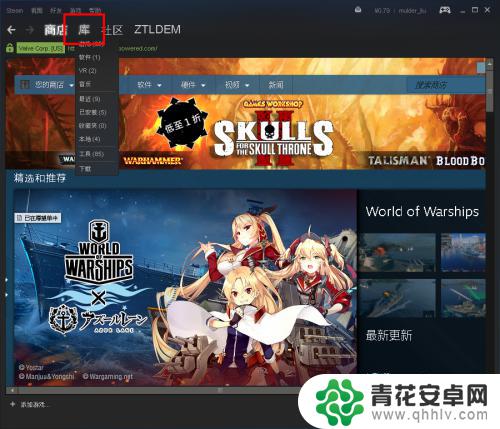
2.进入我们的游戏库
我这里已巫师3为例说明
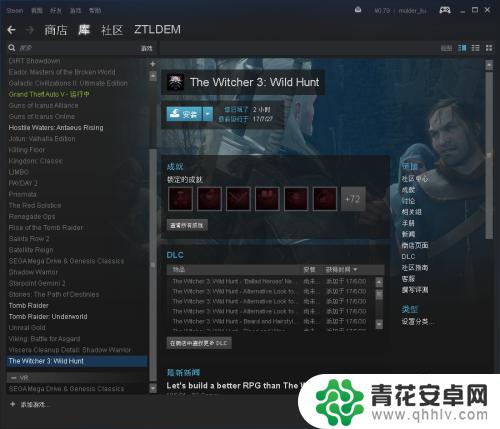
3.在steam客户端的左上角,找到 Steam
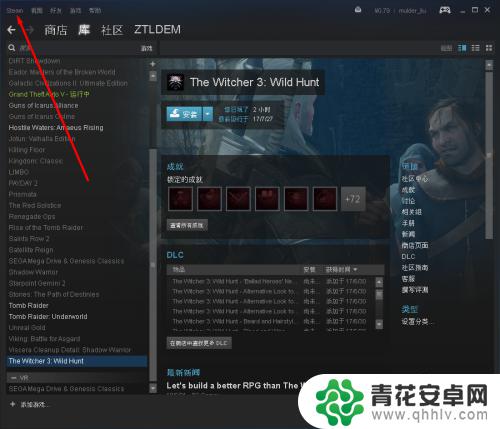
4.单击Steam 在弹出的菜单中找到 备份及恢复游戏
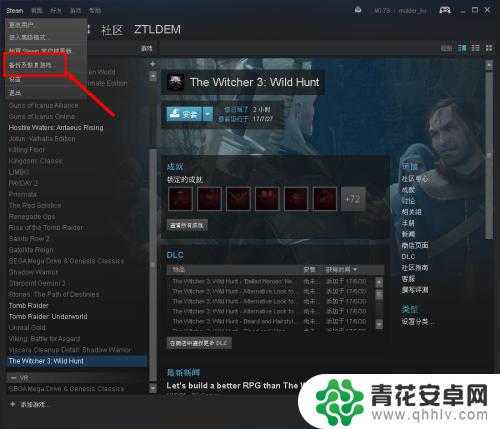
5.在弹出的窗口中,可以看到有2个选项
我们选择恢复之前的备份
点 下一步
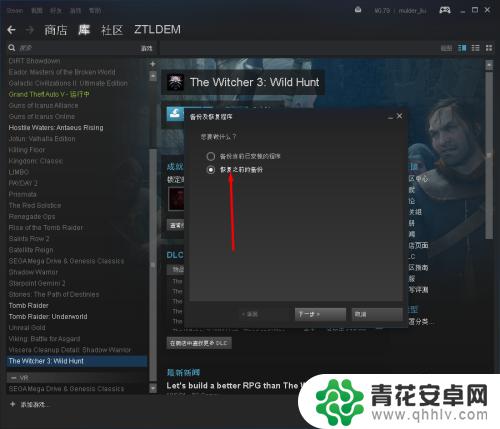
6.在弹出的窗口中,选择要恢复游戏文件所在的目录
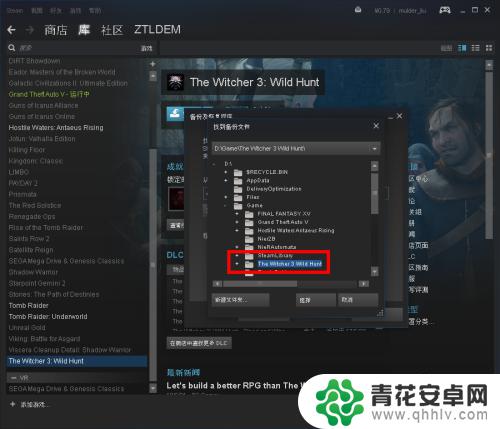
7.我们找到巫师3游戏的备份目录
选择这个目录
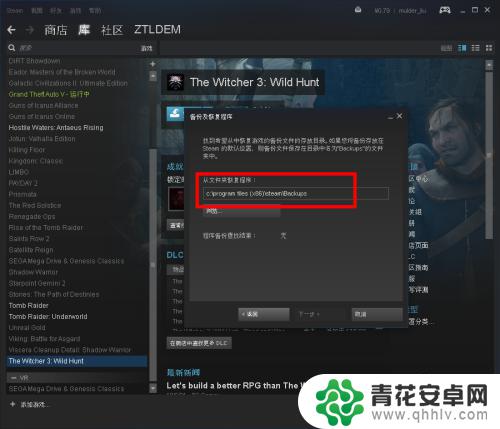
8.目录选择好后,继续下一步
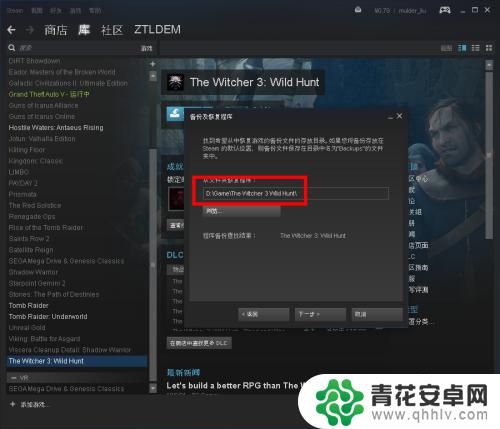
9.紧接着会弹出恢复游戏的详细信息窗口
以及要安装的游戏的位置
配置好安装位置后,点下一步
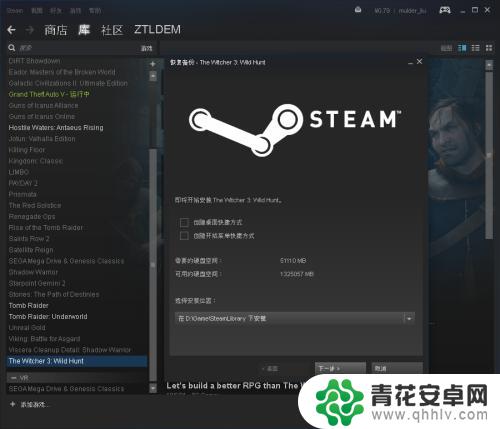
10.在恢复之前,还会要我们同意游戏的协议
点同意就好了
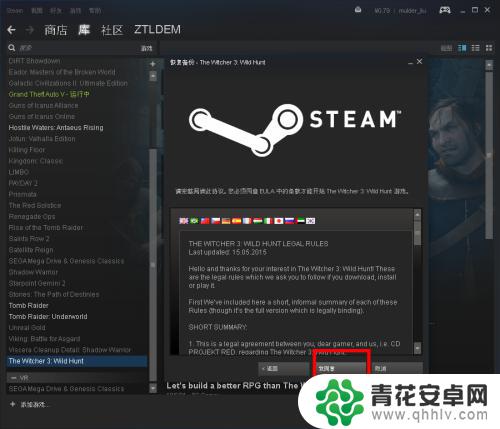
11.接下来就是等待了
会先给游戏分配安装的空间
巫师3游戏有57个G,已经是很大了.所以需要的时间会长一些
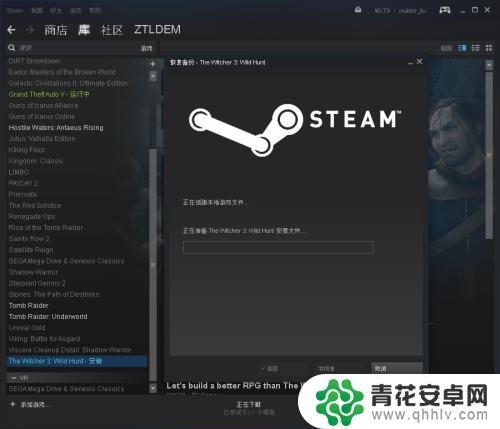
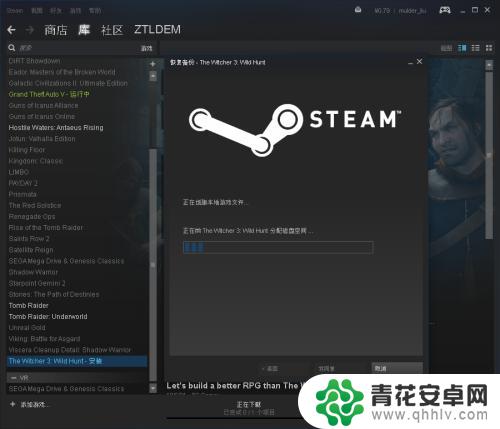
12.等进度条走完之后,会给出提示.游戏已经恢复完成
在进入库中就可以发现,之前的安装已经变为了启动
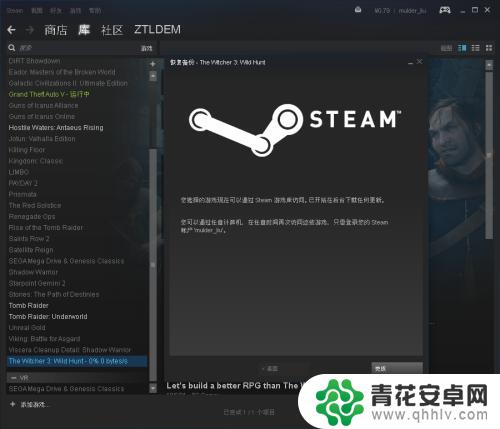
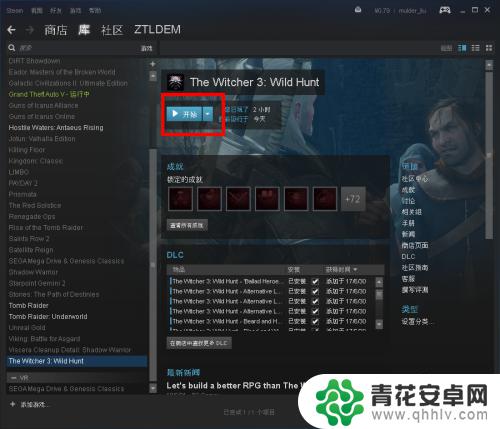
好了,大致上这就是关于如何在更换电脑后保留Steam游戏存档的详细介绍了。如果您对更多精彩的游戏攻略感兴趣,请关注本站,我们将每天为玩家们提供更多惊喜!










